Adsl modemo prijungimo prie telefono linijos schema. Kaip prijungti ADSL modemą prie „Wi-Fi“ maršrutizatoriaus tinklo kabeliu? Sujungimo schema ir sąranka
„Rostelecom“ yra viena iš pirmaujančių Rusijos ryšių paslaugų tiekėjų. Nenuostabu, kad daugelis vartotojų teikia pirmenybę jo paslaugoms. Be to, bendrovė kartu su tarifų paketu suteikia ir bazinę įrangą, reikalingą prisijungimui prie interneto. Tačiau daugelis žmonių bando patys nustatyti prieigos parametrus, o tai kartais sukelia tam tikrų sunkumų. Tuo tarpu, jei tai išsiaiškinsite, ypatingų sunkumų neturėtų kilti. Be to, siūloma apsvarstyti galimybę nustatyti bet kokio tipo „Rostelecom“ modemą. Šis vadovas naudingas ne tik įrangai, kurią tiesiogiai tiekia įmonė, bet ir bet kokiems kitiems to paties tipo modeliams.
Modemų rinkos apžvalga
Prieš nustatant „Rostelecom“ modemą bus svarstoma tiesiogiai, būtina pasilikti ties įranga, kuri bus naudojama interneto ryšiui namuose ar biure organizuoti.
Ką galima naudoti šiuo metu? Tarp populiariausių variantų yra keletas pagrindinių įrenginių grupių:
- modemai-maršrutizatoriai (DSL/ADSL);
- Ethernet modemai;
- USB modemai;
- 3G modemai.
Pirmoji grupė yra pati populiariausia ir tinkama montuoti namuose ar biuruose. Apytikslė paprasčiausio modelio kaina yra apie 800 rublių, tačiau aukštesnio rango modeliai kainuos apie 1500 rublių.

USB maršrutizatoriai nebuvo platinami, nors jie yra gana pigūs. Pagrindinė jų problema ta, kad labai dažnai pasitaiko situacijų su vairuotojų „raliu“. 3G įrenginiai dažniausiai naudojami keliaujant po miestą su nešiojamuoju kompiuteriu.
Kuriam modeliui teikiate pirmenybę?
Ką iš viso to pasirinkti įrengimui namuose? Atrodo, kad geriausias pasirinkimas vis tiek būtų naudoti modemus, kurie sujungia DSL arba ADSL tipo maršrutizatoriaus (prieigai per Wi-Fi) galimybes.
Tarp dažniausiai naudojamų įrenginių yra D-Link, TP-Link, Intercross, Zyxel ir kt. Kai kurių iš jų nustatymai bus aptarti toliau.
Bendrosios ADSL modemų prijungimo taisyklės
Kaip matyti iš pagrindinio pačios ADSL technologijos supratimo, modemas naudoja įprastą telefono liniją interneto prieigai organizuoti.

Prie jo jungiant modemą geriausia įdiegti specialų, leidžiantį vienu metu prisijungti prie interneto ir skambinti. Kitaip tariant, telefono linija nėra užblokuota, skirtingai nei tiesioginis ryšys.
Visų įrenginių jungimas nuosekliai atitinka schemą: kompiuteris - modemas - skirstytuvas - telefono linija. Tiesą sakant, net vaikas tai supras, ypač todėl, kad skirstytuvas turi du lizdus skirtingiems kabeliams, todėl tiesiog neįmanoma ką nors supainioti.
Tvarkyklės diegimo problemos
Surinkus visą grandinę ir prijungus maitinimo šaltinį, reikia įdiegti specialią valdymo programinę įrangą, vadinamą tvarkyklės (kad kompiuteryje įdiegta operacinė sistema galėtų inicijuoti įrenginį, o jis savo ruožtu veiktų be gedimų).
Standartinius modelius, kaip taisyklė, sistema atpažįsta automatiškai, o tvarkyklių įdiegimas nekelia klausimų. Jei kažkas nutiko, visada galite naudoti specialų diską, kuris turėtų būti su modemu. Jei neįsigijote modemo iš tiekėjo arba jei nėra disko, reikiamas tvarkykles galite atsisiųsti tiesiogiai oficialioje svetainėje.
Kai visa procedūra bus baigta ir įrenginys visiškai pradės veikti, seka tiesioginė „Rostelecom“ modemo konfigūracija. Pirmas žingsnis yra pasiekti paties įrenginio žiniatinklio sąsają.
Žiniatinklio sąsajos įjungimas ir prieiga prie jos
Paprastai visiems įrenginiams bet kurios kompiuteryje įdiegtos interneto naršyklės adreso juostoje įvedamas derinys 192.168.1.1. „Rostelecom“ modemo nustatymas pirmaisiais etapais apima teisingų prieigos prie interneto parametrų nustatymą. Jei palaikomas „Wi-Fi“, šias parinktis taip pat reikės įdiegti.

admin naudojamas kaip prisijungimo vardas ir slaptažodis, kurių bus paprašyta bandant pasiekti. Jei modemas dėl kokių nors priežasčių nepriima įvesties duomenų, turite iš naujo nustatyti visus parametrus, paspausdami modemo gale esantį mygtuką Reset ir vėl įvesti informaciją.
Norėdami sukonfigūruoti bet kurį modemą paprasčiausiu atveju, jei nereikia rankinio įsikišimo, galite naudoti su įrenginiu pateiktą diską, kuris turi specializuotą įrankį savotiško „Aparatūros konfigūravimo vedlio“ pavidalu. Po jo pradžios jums tereikia vadovautis montuotojo instrukcijomis.
„Rostelecom“ DSL modemo arba ADSL įrenginio nustatymas
Bet tarkime, kad vartotojas neturi disko (jis pasiklydo, tapo netinkamas naudoti). Ką tokiu atveju daryti? Nenusiminkite, nes bet kokios rūšies įrangos nustatymas yra gana paprastas.

Taigi „Rostelecom“ „D-Link“ modemo nustatymas (imame jį kaip pavyzdį) prasideda nuo ryšio tipo nustatymo. Pageidautina nustatyti šio parametro reikšmę PPPoE ir nenaudoti „tilto“ schemos (Bridge), kuri gali blokuoti prieigą prie tinklo, kai pagrindinis terminalas yra išjungtas.
Tada rankiniu būdu įveskite VPI ir VCI parametrus, kurie turi atitikti pasirinktą regioną, kuriame yra vartotojas (Maskvai tai yra 0 ir 35 reikšmės). Šie parametrai turėtų būti įtraukti į sutartį, tačiau juos galima rasti techninės pagalbos tarnyboje, net tiesiog paskambinus (nors beveik visada nustatomi automatiškai).
Tada turite įvesti registruotą vartotojo vardą (PPP), nurodyti prisijungimo vardą, įvesti ir patvirtinti slaptažodį, pasirinkti paslaugos pavadinimą, pažymėti žymimąjį laukelį Keep Alive ir nurodyti LCP intervalo bei LCP kritimo parinkčių reikšmes. (atitinkamai 15 ir 2).
Galiausiai, pačioje apačioje, reikia pažymėti langelį IGMP ir išsaugoti atliktus pakeitimus. Išėję iš modemo sąsajos, galite naudotis internetu net ir neperkraunant operacinės sistemos, bet privalomai perkrovę modemą (tiesiog spustelėkite atitinkamą mygtuką).
TP-Link Rostelecom modemo nustatymas
Su šios serijos įrenginiais situacija daug paprastesnė. Faktas yra tas, kad pačiuose įrenginiuose jau yra, taip sakant, įmontuota programa, vadinama „Quick Start“.

Tiesą sakant, norint nustatyti „Rostelecom TP-Link“ modemą, reikia tik pasirinkti ryšio režimą (PPPoE), nustatyti laiko juostą ir įvesti prisijungimo vardą su slaptažodžiu. Iš esmės, kodėl gi ne tas pats „Setup Wizard“?
„Intercross“ parametrų nustatymo niuansai
„Intercross“ („Rostelecom“) modemo nustatymai šiek tiek skiriasi nuo aprašytų aukščiau.

Įeidami į žiniatinklio sąsają, pirmiausia turite pasirinkti "Wizard" (Wizard) paleidimą, pagal numatytuosius nustatymus palikti VCI parametro reikšmę 35 nepakeistą ir įvesti VPI parametro reikšmę 8.
Tada ryšio tipe nustatomas PPPoE, taip pat tikrinami automatinio adreso gavimo taškai (Automatiškai gauti IP adresą) ir NAT prieinamumas (Įgalinti NAT). Adreso laukas paliekamas tuščias. Po to įvedamas vartotojo vardas ir slaptažodis.
Tolesniuose veiksmuose nieko pakeisti negalite, o paskutiniame žingsnyje peržiūrėję detales, tereikia išsaugoti nustatymus.
WiFi parinktys
Galiausiai pažiūrėkime, kokia yra „Rostelecom“ WiFi modemo sąranka. Tiesą sakant, toks modemas gali būti naudojamas kaip labiausiai paplitęs maršrutizatorius belaidžio ryšio signalui paskirstyti.

Čia taip pat nėra nieko ypač sudėtingo. Šiuo atveju nustatant „Rostelecom“ modemą reikia įvesti šias reikšmes ir parametrus:
- Autentifikavimo tipas – WPAPSK.
- Šifravimas – AES.
- SSID – savavališkas ryšio pavadinimas.
- Iš anksto bendrinamas raktas – jūsų slaptažodis norint prisijungti prie „Wi-Fi“ ryšio.
Atlikus visus nustatymus, reikia nueiti į priežiūros skirtuką (Maintenance) ir mygtuku browse pasirinkti romfile.cfg failą su automatiniais priedų parametrais. Šiuo atžvilgiu galime manyti, kad sąranka baigta.
Trumpa santrauka
Dėl to belieka pasakyti, kad bet kokio žinomo tipo "Rostelecom" modemo nustatymas nėra ypač sunkus. Svarbiausia yra pasirinkti tinkamus parametrus, kurie buvo pateikti aukščiau esančioje medžiagoje.
Kalbant apie įrangos pasirinkimą, ADSL įrenginiai, naudojant „Rostelecom“ tiekėjo ryšį, yra geriausias pasirinkimas, palyginti su tais pačiais Ethernet ar USB įrenginiais, kurių galimybės yra gana ribotos.
Į 3G modemų nustatymus nebuvo atsižvelgta, nes juk vartotojai namuose ar biure pagrindinę pirmenybę teikia modemams, kurie derina maršrutizatorių funkcijas su belaidžiu ryšiu. Na, o nustatymų atžvilgiu, jei patariate ką nors paprasčiausio, geriausia naudoti diską su „Master“, kad nedarytumėte nereikalingų dalykų. Bet jei tai neįmanoma, galite saugiai naudotis aukščiau pateiktomis instrukcijomis.
ADSL modemas naudojamas interneto ryšiui telefono linija užmegzti. Jis gali būti naudojamas kaip maršrutizatorius arba tiltas, o dauguma šiuolaikinių modelių turi „Wi-Fi“ funkciją. Naudotojams, kurie pirmą kartą susidūrė su šio įrenginio nustatymu, gali kilti tam tikrų sunkumų, nes visi parametrai turi būti nurodyti rankiniu būdu.
ADSL modemo nustatymas
Lengviausia įsigyti modemus su diegimo disku. Po paleidimo nustatymai nustatomi automatiškai. Jei nėra disko įrenginio, parametrus turėsite nustatyti patys. Šiame straipsnyje žingsnis po žingsnio aprašoma, kaip dirbti su ADSL modemu.
1 veiksmas: iš naujo nustatykite nustatymus
Daugeliu atvejų daug lengviau grąžinti nustatymus į gamyklinius, nei pakeisti kiekvieną nustatymų elementą atskirai. Tai daugiausia taikoma įrenginiams, kurie jau buvo naudojami prisijungti prie interneto. Norėdami atkurti gamyklinius nustatymus, atlikite šiuos veiksmus:

Taigi galite greitai atšaukti nustatymus. Šis metodas yra universalus daugelio gamintojų modemams.
2 veiksmas: įrenginio prijungimas prie kompiuterio ir tinklo
Prieš keisdami ADSL modemo nustatymus, turite prijungti jį prie kompiuterio ir tinklo. Norėdami tai padaryti, turite turėti skirstytuvą, interneto kabelį ir telefono kabelį su jungtimis. Ryšys atliekamas tokiu būdu:

3 veiksmas: nustatykite ryšio parinktis
Lengviausias būdas pakeisti ryšio nustatymus yra naudojant žiniatinklio sąsają. Norėdami jį atidaryti, bet kurios naršyklės paieškos juostoje turite įvesti IP adresą. Tai galite rasti instrukcijose.
Jei adresas teisingas, bet sąsaja neatsidaro, greičiausiai įrenginys buvo prijungtas neteisingai. Patikrinkite laidus ir bandykite dar kartą. Jei pakeitimų neįvyko, o perėjimas į maršrutizatoriaus puslapį vis dar neįvyksta, reikia pakeisti tinklo plokštės parametrus. Norėdami tai padaryti, atlikite šiuos veiksmus:

Čia galite iš naujo nustatyti nustatymus. Tai daroma tokiu būdu:
- Atidarykite skyrių „Sistema“ ir eikite į bloką „Konfigūracija“.
- Spustelėkite elementą „Gamykliniai nustatymai“.
4 veiksmas: ADSL modemo nustatymas
Paprastai parametrai nustatomi automatiškai, tačiau jei taip neatsitiks, turėsite konfigūruoti rankiniu būdu. Instrukcijos gali šiek tiek skirtis priklausomai nuo naudojamo teikėjo ir įrenginio prekės ženklo, tačiau bendrieji konfigūravimo veiksmai yra panašūs visiems modeliams.
- Atidarę žiniatinklio sąsają, eikite į skyrių „Tinklas“.
- Eikite į skirtuką „Ryšiai“ ir spustelėkite elementą „Pridėti“.
- Dabar turite užpildyti visus tuščius laukus kiek įmanoma išsamiau, kiekvieno elemento reikšmės bus nurodytos žemiau:
- Ryšio tipas - PPPoE;
- VPI ir PCI – informacija nurodyta su teikėju;
- Vartotojo vardas ir slaptažodis nurodomi atskirai.
Be to, turite pažymėti langelį šalia elementų „Keep Alive“ ir „IGMP“. Taip pat pageidautina nurodyti intervalus ir kritimus. Jie reikalingi norint nustatyti užklausų dažnumą. Jei ryšys nestabilus, geriau nurodyti minimalų intervalo parametrą.
- Patvirtinkite atliktus pakeitimus spustelėdami mygtuką „Išsaugoti“.
- Dabar belieka tik iš naujo paleisti įrenginį, kad įsigaliotų nauji nustatymai.
Kai kuriuose įrenginiuose yra greitųjų nustatymų funkcija. Tai padeda automatiškai nustatyti teisingas konfigūracijas.
5 veiksmas: modemo prijungimas prie maršrutizatoriaus
Šios įrangos prijungimo procedūra yra gana paprasta. Tai atliekama tokiu būdu:
- Pirmiausia turite sukonfigūruoti DSL įrenginį. Tai būtina norint turėti tinklo ryšį.
- Prijunkite interneto kabelį iš maršrutizatoriaus (WAN lizdo) prie atitinkamo lizdo (LAN). Po to rekomenduojama iš naujo nustatyti maršrutizatoriaus gamyklinius nustatymus.
- Prijunkite maršrutizatorių prie kompiuterio ir eikite į maršrutizatoriaus puslapį.
- Eikite į skyrių „WAN“ ir priešais elementą „Ryšio tipas“ pasirinkite parinktį „Dinaminis IP“.
- Dabar reikia nustatyti parametrą „PPPoE“ ir įvesti autorizacijos duomenis (vartotojo vardą ir slaptažodį).
- Belieka tik išsaugoti pakeitimus ir iš naujo suaktyvinti įrenginį.
Paprastai šių veiksmų pakanka prisijungti. Jei matomų pokyčių nėra, kreipkitės pagalbos į operatorių. Gali tekti naudoti specialią konfigūraciją.
6 veiksmas: IPTV konfigūracijos
ADSL modemas gali būti naudojamas dirbti su IPTV. Norėdami tai padaryti, turite sukurti tiltą ir atlikti teisingą konfigūraciją. Procedūra yra tokia:
- Eikite į tinklalapį ir eikite į skirtuką „Ryšiai“.
- Nustatykite ryšio tipą į „Tiltas“, tada sukonfigūruokite VPI / VPI.
- Išsaugokite pakeitimus ir eikite į skyrių „Išplėstinė“.
- Eikite į skyrių „Grupavimo sąsajos“ ir spustelėkite užrašą „Sukurti grupę“, tada suteikite jai pavadinimą.
- Belieka perkelti lan prievadą ir tiltą į dešinėje esantį stulpelį, tada išsaugoti nustatymus ir iš naujo paleisti įrenginį.
Dabar IPTV veiks nurodytoje jungtyje.
Naudojant ADSL modemus labai patogu dirbti per telefono liniją, tačiau pradedantiesiems vartotojams jų konfigūravimas yra labai sunkus. Stenkitės kuo atidžiau vadovautis instrukcijomis ir nebijokite kreiptis patarimo į paslaugų teikėjus, jie privalo suteikti jums visą reikalingą informaciją.
Šiame straipsnyje kalbėsime apie tai, kaip jį sukūrus prisijungti prie ADSL interneto, o rašytinė informacija bus aiški net pradedantiesiems.
Pagrindinės prisijungimo prie interneto galimybės: šviesolaidis, ADSL, 3G, GPRS. Mūsų straipsnyje kalbėsime apie vieną iš interneto ryšio parinkčių – ADSL.
Kas yra ADSL
Asimetrinė skaitmeninė abonentinė linija – tai technologija, leidžianti įgyvendinti didelės spartos duomenų perdavimą telefono linija (įprastu variniu telefono laidu).
Tuo pačiu metu yra didelių skirtumų nuo balso dažnio telefono modemų – perdavimas organizuojamas didesniu dažniu nei analoginio telefono signalo.
Rezultatas: turite viena nuo kitos nepriklausomas gijas ir lygiagrečiai galite palaikyti pokalbius internete. ADSL šiuo metu gali teikti iki 8 Mbps pasroviui ir iki 1 Mbps išeinančių duomenų – didžiulis pranašumas prieš modemo prieigą, kurioje nebus įmanoma išspausti daugiau nei 56 Kbps. Prieiga per LAN, žinoma, gali konkuruoti, bet turi trūkumą – reikia tinkamo tinklo toje vietoje ir traukti laidą, su kuriuo gali kilti daug problemų montuojant ir eksploatuojant.
ADSL atveju prie telefono lizdo tiesiog jungiatės per specialų įrenginį, kuris atlieka dažnių atskyrimą – tai yra skirstytuvas, prie jo prijungiamas modemas ir telefonas, o įrenginys gauna išvestį tiesiai į jūsų telefono liniją. Skirstuvą galima įmontuoti į modemą, tada ryšys dar labiau supaprastinamas. 
Dabar pereikime prie įrangos, įdiegtos jūsų PBX. Tai yra DSLAM (DSL Access Multiplexer) - aparatūros kompleksas, apimantis didžiulį kiekį sudėtingos elektronikos, įskaitant modemus su skirstytuvais. Pasirodė kažkas panašaus į telefono stotelę, skirtą DSL jungtims aptarnauti. Būtent su juo užmezgate ryšį, o po to, kai gausite leidimą, gaunate prieigą prie interneto.
Renkantis įrangą
Turite įsitikinti, kad jūsų PBX gali priimti jus su ADSL modemu, ir jungiantis nekils problemų. Pats paslaugų teikėjas turėtų išspręsti problemą - turite pateikti paraišką patikrinti savo telefono numerį, o gavę teigiamą rezultatą galite įsigyti įrangą. 
Šiuo metu yra ADSL modemai su Ethernet ir USB sąsajomis bei belaidis įrenginys su Wi-Fi sąsaja. Pasirinkimas priklauso nuo jūsų poreikių – čia skiriasi ryšio funkcijos ir teikiamos galimybės: modemai, jungiantys kaip tinklo įrenginiai, jų siūlo daugiau nei USB analogai.
Pavyzdžiui, norint prijungti vieną kompiuterį prie tinklo, pakanka paprasto modelio, o jei jų yra du ar daugiau, tuomet reikia atkreipti dėmesį į įrenginius su maršrutizatoriaus funkcija - modemas bet kokiu atveju turės Ethernet. arba Wi-Fi sąsaja.
Galite rasti parinkčių iš Ethernet modelių su įmontuotu šakotuvu ir be jo (šiuo atveju jungiant kelis kompiuterius reikės naudoti papildomą šakotuvą). Jei jums reikia didesnio saugumo, galite pažvelgti į modelius su ugniasienės funkcijomis, antivirusiniu nuskaitymu, galimybe dirbti su virtualiu privačiu tinklu ir kitais „naudingumais“.
Svarbi detalė: jei bute yra lygiagrečiai sujungti telefonai, o per skirstytuvą negalite prijungti (jie yra kitose patalpose), tai kiekvienas įeinantis skambutis sukels daug galvos skausmo, kuris susijęs su nuolatiniais atsijungimais.
Norint to išvengti, kiekvienam iš įrenginių būtina įsigyti papildomą įrenginį – mikrofiltrą ir per jį prijungti.
ADSL nustatymas yra labai paprasta užduotis, jei su teikėju buvo sudaryta sutartis, iš kurios gavote prisijungimo vardą ir slaptažodį, taip pat pranešimą, kad linija buvo prijungta prie interneto.
Pavyzdžiui, nusipirkome D-Link modemą. Išpakuosime. Pirmiausia turite prijungti modemą prie telefono tinklo per skirstytuvą (mažą dėžutę su telefono įėjimais).
Vienoje skirstytuvo pusėje yra du įėjimai (Telefonas ir DSL), DSL įvestyje yra telefono laidas iš modemo, o Telefonas - ne. Skirstytuvas yra dažnio separatorius arba, paprasčiau tariant, jis leidžia naršyti internete ir kalbėti telefonu be jokių trukdžių.
Dabar turime įjungti patį modemą ir pažiūrėti į jį. Šviesos turėtų užsidegti ir mirksėti. Pagrindinis indikatorius yra DSL lemputė, kuri turėtų užsidegti be mirksėjimo, kai modemas iš naujo paleistas. Jei lemputė dega tinkamai, modemą galite prijungti prie nešiojamojo ar kompiuterio naudodami Ethernet RJ45 tinklo kabelį. Pasitaiko, kad šviesa mirksi greitai arba tiesiog neužsidega. Galite išspręsti problemą paskambinę paslaugų teikėjui.
Pirmyn. Šviesos dega taip, kaip turėtų. Įjungę kompiuterį prijunkite modemą prie tinklo plokštės išvesties, kuri yra šiek tiek platesnė už telefoną.
Kai kuriate naują interneto ryšį, tereikia nustatyti modemą.
Norite prijungti modemą prie vieno kompiuterio? Tai galite padaryti vadinamuoju tilto režimu. Turite eiti į bet kurią kompiuteryje esančią naršyklę ir adreso juostoje įvesti „http://192.168.1.1“ (jei turite D nuorodą), kai būsite paraginti įvesti vardą ir slaptažodį, įveskite neteisingus duomenis. išdavė teikėjas, ir tiesiog įveskite žodį „admin“ abiejuose laukuose.
Bus atidarytas langas su įvairiais nustatymų mygtukais. Jei turite D nuorodą, eikite į WAN (vieną iš meniu punktų), spustelėkite mygtuką Pridėti ir nustatykite VPI reikšmę į 0, o VCI – į 33, tada spustelėkite mygtuką Kitas (kitas) ir pasirinkite Bridging. sąraše, po kurio dar kartą spustelėkite mygtuką Kitas ir tada Taikyti.
Paskutiniame lange bus etiketė, kuri sako: VPI / VCI: 0 / 35 Ryšio tipas: Tilto paslaugos pavadinimas: br_0_35 Paslaugos kategorija: UBR IP adresas: Netaikoma Paslaugos būsena: Įjungta NAT: Išjungta Užkarda: Išjungta IGMP Multicast: Netaikoma kokybė Paslauga: Išjungta
Paspaudus mygtuką „Baigti“, modemas bus paleistas iš naujo, o po minutės kompiuteryje bus galima sukurti naują interneto ryšį. Dabar viskas paprasta. Einame keliu: Pradėti – Ryšys – Sukurti naują ryšį ir pasirinkti „Spartus“, tada „Konfigūruoti rankiniu būdu“, dabar įveskite tiekėjo pavadinimą, o paskutiniame lange tiekėjo išduotą vardą ir slaptažodį.
Darbalaukyje sukurta šio ryšio nuoroda. Paleidžiame nuorodą ir einame į norimą puslapį internete.
Daugiau nei vienas
Modemo nustatymas yra gana nereikšmingas norint pasiekti vieno įrenginio tinklą ir vargu ar sukels jokių sunkumų, juo labiau, kad prisijungimo procesą paprastai išsamiai aprašo pats teikėjas.
Bet ką daryti, jei norite prijungti du kompiuterius, sujungtus Ethernet kabeliu, arba visą tinklą, sujungtą šakotuvu? Šiuo atveju yra keletas būdų, kaip išeiti iš situacijos. Pirmasis ir paprastas yra tinklo naudotojams, kad ryšys su tinklu būtų viešas. Mes tai darome taip: reikia iškviesti savo ADSL ryšio ypatybes ir atsidariusiame lange eiti į skirtuką „Advanced“.
Ten kiti tinklo vartotojai turi naudoti šį ryšį, kad įgalintų leidimą (pasirodo dar keli aktyvūs elementai, juos reikia palikti pažymėtus). Po to įrenginio tinklo plokštei bus priskirtas adresas 192.168.0.1 - likusiems kompiuteriams tinklo ryšio TCP-IP nustatymuose turi būti priskirti adresai 192.168.0.2, 192.168.0.3 ir kt. prijungtas modemas, nustatytas kaip šliuzas, ty 192.168.0.1. Dabar galite prisijungti prie interneto iš bet kurio kompiuterio, naudokite atvirą ryšį. Šio metodo pranašumas yra vienintelis būdas organizuoti prieigą prie tinklo naudojant USB modemą. Trūkumų yra ir daugiau: naudojant eterneto įrenginį šliuzo kompiuteryje turi būti įdiegtos 2 tinklo plokštės.
Šio metodo sąlyga yra ta, kad šliuzas visada turi būti įjungtas, kitaip kompiuteriai negalės naudoti tokio pageidaujamo ryšio. Bet jei viską gerai apgalvojote ir įsigijote Ethernet modemą su maršrutizatoriaus funkcija, viską galima organizuoti kur kas kompetentingiau! Tokie įrenginiai gali veikti dviem režimais: tiltu ir maršrutizatoriumi. Pirmasis režimas paprastai įjungiamas „pagal numatytuosius nustatymus“
juose
ir ką tik buvo aprašyta – tai prieiga prie tinklo per vieną kompiuterį. Antrasis - modemas, palaikydamas PPPoE protokolą, pats sukurs interneto ryšį, gaus IP adresą ir perims šliuzo funkcijas, prie jo reikės prijungti tinklo šakotuvą, jei jo nėra. patį modemą, ir jūs galite laisvai naudotis internetu iš bet kurio kompiuterio vienodomis sąlygomis!
Tarkime, modemą tiesiogiai prijungėte prie tinklo šakotuvo, prie jo prijungti ir kompiuteriai – dabar reikia sukonfigūruoti patį įrenginį.
Jo nustatymų meniu iškviečiamas arba per WEB, arba per ne tokį „gerą“ Telnet. Žinoma, patogiau naudoti pirmąjį būdą, todėl reikia atsidaryti naršyklę ir adreso juostoje įvesti modemo IP adresą. Tai lengva sužinoti iš pridedamos dokumentacijos, ten taip pat paimame prisijungimo vardą ir slaptažodį, kuriuos reikia nedelsiant įvesti, norint patekti į savo įrenginį. Beje, prieš tai įsitikinkite, kad sistema, su kuria atliekama konfigūracija, turi IP adresą iš to paties diapazono kaip ir modemas – pavyzdžiui, jei modemo adresas yra 10.20.0.2, tuomet reikia nustatyti „karutį“. iki 10.20.0.1 – kitaip nepasieksite nustatymų.
Dabar įrenginio aptarnavimo meniu priešais save tikrai pamatysite daugybę skirtingų nesuprantamų elementų, tarp jų gali būti konfigūracijos vedlys - „Setup Wizard“. Procesą paaiškinsiu Zyxel modemų pavyzdžiu – kitų gamintojų modeliai sukonfigūruoti beveik identiškai, skiriasi nustatymų išdėstymas. Paimkime populiarųjį Tochka.Ru ir jo srautą kaip teikėjo pavyzdį.
Paleidę „vedlį“, pirmame lange pamatysite pagrindinius ryšio nustatymus. „Mode“ iš karto turėtumėte nustatyti „Routing“, lauke „Encapsulation“ turėtų būti „PPPoE“, be to, parametras „Multiplex“ turėtų būti nustatytas į „LLC“, o „VPI“ ir „VCI“ ( identifikavimas) = atitinkamai 1 ir 50.
Kitas langas yra PPPoE protokolo nustatymai, būtini norint prijungti modemą prie tinklo, ir čia viskas paprasta: laukas „Paslaugos pavadinimas“ yra ryšio pavadinimas ir į jį galite įvesti bet ką. Tada laukuose „Vartotojo vardas“ ir „Slaptažodis“ turite įvesti savo prisijungimo vardą ir slaptažodį, kad galėtumėte prisijungti prie interneto, ir pažymėti lauką „Automatiškai gauti IP adresą“. Toje pačioje vietoje reikia nustatyti norimą ryšio režimą „Prisijungimas“.
Jei pasirinksite "Nuildytas ryšys", ryšys bus palaikomas nuolat, o jei "Connect On Demand" galite nustatyti neveikimo laiką, kuriam pasibaigus įrenginys atsijungs.
„Tinklo adresų vertimas“ – norint pasiekti kompiuterius iš vidinio tinklo į išorinį, reikia pakeisti jų IP adresą į tą, kuris buvo išduotas modemui, ir atvirkščiai, būtent tai ir daro ši funkcija. Mūsų atveju reikia nustatyti parametrą „Tik SUA“.
Spustelėkite „Kitas“ ir eikite į kitą langą, ten yra mygtukas „Keisti LAN konfigūraciją“, už jo slypi dar vienas svarbus meniu – tinklo nustatymai. Mus domina šie nustatymai: laukelyje "LAN IP adresas" įveskite modemo IP adresą tinkle, po to tinklo kaukę - 255.255.255.0 ir DHCP nustatymų grupę. Daugiau apie tai: jei NAT atsakingas už modemo vidinio IP adreso vertimą į išorinį ir atvirkščiai, tai DHCP atsakingas už vidinių adresų išdavimą prijungtiems kompiuteriams. Atitinkamai mums reikia „DHCP serverio“ padėtyje „ON“, o „Client IP Pool Starting Address“, pradinį adresą, iš kurio jie bus išduodami vartotojams, galima nustatyti į kitą po modemo adreso (pvz. , su įrenginio IP, = 10.20.0.2 , įveskite 10.20.0.3).
Nustatome parametrą „Kliento IP telkinio dydis“ = 32, o DNS serverius atitinkamai užregistruoja teikėjas. Spustelėkite „Baigti“ ir perkraukite modemą ir galėsite pradėti naudotis internetu iš bet kurio kompiuterio!
Be to, modemo meniu galite sukonfigūruoti papildomus "lustus": užkardą arba - juos nesunku konfigūruoti, jie gali gerai atlikti savo darbą užtikrindami intraneto erdvės saugumą.
Galimos problemos
Jei modemas negali užmegzti ryšio su DSLAM arba jis yra, bet nestabilus, patikrinkite skirstytuvą – šį įrenginį reikia jungti tik linijos pradžioje. Kitaip tariant, tarp skirstytuvo „Line“ lizdo ir jūsų skydo neturėtų būti lygiagrečiai prijungtų įrenginių.
Kai kurie seni skambintojo ID modeliai gali neigiamai paveikti ryšio kokybę. Jei kyla problemų dėl įeinančių skambučių prisijungiant, pabandykite išjungti identifikatorių - galbūt priežastis yra jame. Jei modemą įsigijote ne iš tiekėjo ar pardavėjo, ryšio parametrai gali būti nustatyti pagal numatytuosius nustatymus ir turėsite juos užregistruoti rankiniu būdu, kitaip įrenginys tiesiog neprisijungs prie DSLAM. Reikalingi parametrai yra „VPI“ ir „VCI“ (identifikavimo charakteristikos), „Encapsulation“ (inkapsuliacija), jie turi būti nustatyti pagal tiekėjo reikalavimus.
Faktinis duomenų perdavimo greitis gali būti mažesnis nei skelbiama. Neskubėkite iš karto ieškoti problemos priežasties. Pažvelkite į skirtumą - jei tai yra pora kilobaitų per sekundę, tai yra normalu, nes tiekėjas nurodo maksimalų pralaidumą idealiomis sąlygomis.
Jei praradimas rimtas, tai gali būti DSLAM problema arba netinkama kanalo sąranka. Tokiu atveju geriau kreiptis į techninę pagalbą. Kai kurie ADSL modemai / maršrutizatoriai turi galimybę atnaujinti programinę-aparatinę įrangą, ir tai yra gerai - jie yra pataisyti, patobulinti ir papildyti
įmontuotos funkcijos su naujomis versijomis.
Šiuo atžvilgiu viskas kol kas ir iki naujų informatyvių susitikimų su jumis, brangūs draugai
Vienas iš labiausiai paplitusių prisijungimo būdų šiandien yra ADSL modemo naudojimas. Nustatyti šį įrenginį nėra sunku, tereikia minimaliai suprasti jo veikimo principą, taip pat turėti kompiuterį vartotojo lygiu.
Dar yra keletas niuansų. Jie skiriasi priklausomai nuo teikėjo, nes kiekvieno ryšio parametrai gali labai skirtis. Kai kurie gali savo klientams priskirti statinius IP adresus ir gali būti įvairių kitų tinkinimo funkcijų. Daugelis vartotojų nori nustatyti internetą per daugybę teikėjų -> ADSL modemas -> "Wi-Fi" maršrutizatorius. Norėdami sukurti tiltinį ryšį, jau turėtumėte turėti tam tikrų tinklo įrangos konfigūravimo įgūdžių. Kadangi tokią konfigūraciją atlikti nėra taip paprasta.
Prijungimo įranga (ADSL modemas, Wi-Fi maršrutizatorius)
Norėdami prijungti ADSL modemą, turite turėti ne tik patį įrenginį, bet ir kitas dalis. Be jų prisijungti prie kompiuterio ir telefono linijos bus neįmanoma. Jums reikės tinklo plokštės ir skirstytuvo. Norint perduoti duomenis tarp modemo ir kompiuterio, reikalinga tinklo plokštė. Skirstytuvas bus reikalingas kitiems tikslams. Net kai ADSL modemas yra prijungtas prie interneto, telefono linija galima skambinti. Todėl dažniausiai naudojamas skirstytuvas, leidžiantis prie telefono linijos vienu metu prijungti ir modemą, ir įprastą telefoną.

Skirstytuvas turi keletą lizdų. Dažniausiai tai yra:
- linija (telefono linijai prijungti);
- modemas (modemas prijungtas);
- telefonas (telefono aparatui prijungti).
Modemas prijungiamas prie kompiuterio ir telefono linijos tokia tvarka:

Prisijunkite prie žiniatinklio sąsajos
Prijungus ADSL modemą, belieka jį sukonfigūruoti per WEB sąsają. Tai būdinga daugumai šio tipo įrenginių modelių.
Nustatykite taip (D-Link DSL-2500U):

Po to galite sukonfigūruoti savo ADSL modemą pagal teikėjo reikalavimus. Visi seni nustatymai buvo pašalinti.
Kaip nustatyti ADSL modemą maršrutizatoriaus režimu
Pirmiausia turite iš naujo nustatyti ADSL modemo nustatymus. Tik po to galite pereiti tiesiai prie jo konfigūracijos maršrutizatoriaus režimu.
Kai ši operacija bus sėkmingai atlikta, galite pereiti į WEB sąsają ir pradėti konfigūraciją: naršyklės adreso juostoje įveskite 192.168.1.1 (D-LinkDSL-2500UBRU modemui):


Baigę sąranką galite saugiai spustelėti mygtuką „Taikyti“. ADSL sukonfigūruotas kaip maršrutizatorius. Tada galite pradėti nustatyti modemą per „Wi-Fi“.
Vaizdo įrašas: ADSL modemo nustatymas tilto režimu
PPPoE jungtys
Teisingai nustatyti PPPoE ryšį „Windows 7“ yra gana paprasta.
Norėdami tai padaryti, griežta tvarka turite atlikti šiuos veiksmus:

PPPoE yra nuorodų sluoksnio tinklo protokolas, naudojamas PPP kadrams perduoti pasauliniu internetu. Dažniausiai naudojamas įvairių xDSL paslaugų.
Bevielis tinklas
Šiandien dauguma įvairių įrenginių prisijungia prie interneto naudodami įmontuotus „Wi-Fi“ modulius. Štai kodėl dauguma vartotojų sukonfigūruoja savo ADSL modemus, kad veiktų su „Wi-Fi“ maršrutizatoriais.
Šį ryšį galite atlikti taip:

Daugelis žmonių užduoda sau klausimą: kaip sukonfigūruoti ADSL modemą ir „Wi-Fi“ maršrutizatorių tokiu režimu, kuris apsaugotų nuo įvairių klaidų? Tai padaryti gana paprasta, tereikia atidžiai perskaityti pridedamus dokumentus.
Modemo konfigūravimas „tilto“ režimu
Norėdami sukonfigūruoti ADSL modemą tilto režimu, turite atlikti šiuos veiksmus:

Sąranka baigta.
interneto nustatymai
Interneto nustatymai skirtingiems operatoriams skiriasi. Taigi, jei ADSL modemas ir WI-FI maršrutizatoriai buvo sukonfigūruoti dirbti su Rostelecom operatoriumi, jie neveiks MGTS linijoje.
„Rostelecom“ interneto nustatymai
ADSL modemo nustatymai šiam operatoriui yra tipiški:

- inkapsuliavimo režimas - LLC;
- jungties tipas - Tiltas;
- VPI – 0;
- VCI-100;
- QoS – UBR.
Įvedę visus parametrus, turite spustelėti "Taikyti". „Rostelecom“ ADSL modemą, kaip ir visus kitus, nustatyti nėra sunku, tiesiog per WEB sąsają teisingai įveskite visus reikiamus parametrus.
Interneto parametrai "OGO"
Normaliam darbui internete per OGO teikėją, nustatydami modemą, turite įvesti šiuos duomenis:

MGTS interneto nustatymai
Nustatymai, kuriuos reikia nustatyti, kad ADSL modemas prisijungtų prie MGTS operatoriaus, yra specifiniai:
- inkapsuliavimo režimas – LLC/SNAP;
- VPI-1;
- VCI-50;
- „Tiltas“ veikimo režimas.
Taip pat būtina pažymėti langelį, patvirtinantį automatinį IP adreso gavimą iš teikėjo.
Vietinis tinklas
Jei reikia, galite lengvai sukurti vietinį tinklą su bendra interneto prieiga per ADSL modemą. Geriausias pasirinkimas būtų organizuoti tinklą naudojant „Wi-Fi“ maršrutizatorių, nes taip išvengsite laidų susipainiojimo.
Norint nustatyti vietinį tinklą, reikia atlikti tik šiuos veiksmus griežta tvarka:
- nustatyti TCP/IP ryšį (kaukė, DNS serveriai);
- konfigūruoti įvairias susijusias paslaugas (DHCP ir kt.);
- sukonfigūruokite vietinio belaidžio tinklo nustatymus, tuo tarpu svarbu atkreipti ypatingą dėmesį į saugumą (nustatymuose pasirinkite WPA-PSK šifravimo tipą);
- nustatant ryšį su internetu.
Tokiu būdu įgyvendinta grandinė yra gana paprasta. Tarp pasaulinio tinklo ir kompiuterio yra tik du įrenginiai: „Wi-Fi“ maršrutizatorius ir ADSL modemas. Arba vienas, jei ADSL modemas turi įmontuotą Wi-Fi modulį, leidžiantį jam veikti maršrutizatoriaus režimu.
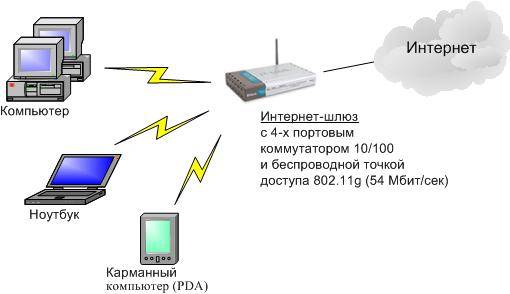
ADSL modemo nustatymas kartu su „Wi-Fi“ maršruto parinktuvu nėra sudėtingas. Svarbu tik atidžiai išstudijuoti techninę dokumentaciją, kuri pateikiama su tinklo įranga. Taip pat teikėjo pateiktas sąrankos vadovas.
ADSL technologija nėra nauja, tačiau vis dar gana plačiai naudojama įvairių tiekėjų. Nors tai nėra patogu, nes tam reikia specializuoto ADSL modemo. Tačiau jo kaina nėra didelė, o daugelis operatorių taip pat teikia šią tinklo įrangą nuomai. Šio tipo ryšio nustatymas yra gana paprastas, svarbu tik atsižvelgti į visus ryšio sukūrimo niuansus ir ypatybes, taip pat į „Wi-Fi“ maršrutizatoriaus ir ADSL modemo paketus.
>D-LINK DSL-2500U priklauso pradinio lygio tinklo įrenginiams. Spręskite patys: belaidžio ryšio modulio nėra, yra tik vienas tinklo prievadas, procesorius kuklus, atminties maža. Šio modemo apimtį galima apibūdinti fraze „vienas modemas – vienas kompiuteris“. Vis dar yra daug vietų periferijoje, kur „Rostelecom“ ryšys yra vienintelis būdas gauti plačiajuosčio interneto prieigą. DSL-2500U buvo specialiai sukurtas buvusios NVS šalims, todėl puikiai veiks net ir senose telefono linijose, kurių kokybė provincijose palieka daug norimų rezultatų. Iš mūsų straipsnio sužinosite, kaip jį prijungti, sukonfigūruoti ir efektyviai veikti.
D-Link 2500U modemo pakuotės turinys ir kaina
Prietaisas tiekiamas kartoninėje dėžutėje su firminiu oranžinės ir juodos spalvos dizainu. Viduje yra:
Komplekte esantis pataisos laidas yra supaprastintas (UTP4). Jis turi tik keturias signalo linijas vietoj klasikinių aštuonių, todėl senos tinklo plokštės gali neveikti su tokiu kabeliu. Turėkite tai omenyje, jei turite 00-ųjų pradžios kompiuterį arba seną nešiojamąjį kompiuterį.
D-Link 2500U gaminamas gerus dešimt metų, tad dar galima rasti prekyboje, nors tokios įrangos pirkimo tikslingumas abejotinas, nes kainuoja apie tūkstantį rublių, o už tokią sumą jau galima nusipirkti ADSL. Wi-Fi maršrutizatorius. Modemo kaina antrinėje rinkoje labai skiriasi. „Pliką“ įrenginį be laidų ir skirstytuvo galima rasti už 100 rublių. Visas komplektas su dėžute ir tinklo adapteriu kainuos 500–800 rublių.
Rodiklių išvaizda, paskirtis ir techninės charakteristikos
Modemo korpusas pagamintas iš matinės juodos spalvos plastiko su ventiliacijos angomis viršuje. Priekiniame skydelyje yra šviesos diodai, rodantys darbo režimus, o gale - sąsajos jungtys ir lizdas tinklo adapteriui prijungti.
Tai, kad yra tik vienas LAN prievadas, rodo, kad šis įrenginys aiškiai nėra skirtas biurui.
Lentelė: priekiniame modemo skydelyje esančių indikatorių paskirtis
Modemo specifikacijos
Buvo išleistos kelios DSL-2500U versijos (pataisos), kurios skiriasi tik procesoriaus tipu ir „flash“ atmintimi. Jų savybės yra beveik vienodos.
Lentelė: skirtingų versijų modelių palyginimas
| Modelis | peržiūra | CPU | Flash atminties dydis | Blykstės tipas | RAM | Tinklo prievadų skaičius |
| DSL-2500U | A1 | BCM6338 | 2 MB | lygiagrečiai | 8 MB | 1 |
| DSL-2500U/BRU/C | C1 | BCM6332 | 2 MB | Serijinis | 8 MB | 1 |
| DSL-2500U/BRU/D | D1 | BCM6332 | 2 MB | Serijinis | 8 MB | 1 |
| DSL-2500U/BRU/D | D2 | BCM6332 | 2 MB | Serijinis | 8 MB | 1 |
| DSL-2500U/BRU/D | D3 | BCM6332 | 2 MB | Serijinis | 8 MB | 1 |
| DSL-2500U/BRU/D | D4 | BCM6332 | 2 MB | Serijinis | 8 MB | 1 |
Vaizdo įrašas: maršrutizatoriaus D-link DSL-2500U apžvalga
Modemo prijungimas prie kliento įrangos
Norėdami įdiegti ir konfigūruoti interneto ryšį naudodami ADSL technologiją, turite atlikti kelis veiksmus:
- Modemo maršrutizatoriaus prijungimas prie telefono linijos ir kompiuterio.
- Kompiuterio tinklo sąsajos konfigūravimas sėkmingam darbui su modemu.
- Interneto ryšio nustatymų konfigūravimas naudojant PPPoE protokolą naudojant modemo žiniatinklio sąsają.
Panagrinėkime kiekvieną iš šių procesų išsamiau.
Elektros schema
DSL-2500U jungtis yra tipiška: prie telefono linijos prijungtas skirstytuvo filtras, prie jo – modemo prievadas, pažymėtas ADSL. Ethernet prievadas jungiamas prie kompiuterio tinklo plokštės arba belaidžio maršruto parinktuvo įvesties.
Modemo maršrutizatorius prijungiamas prie telefono linijos naudojant skirstytuvą
Modemo prijungimas prie telefono linijos
ADSL modemas veikimo metu perduoda ir priima kelių megahercų dažnio plačiajuostį signalą, todėl ryšio greitis labai priklauso nuo telefono linijos kokybės. Tai ypač pasakytina apie laidus senuose namuose, kur jie gaminami iš nekokybiškų viengyslių „makaronų“ – sovietmečio žemos įtampos telefono laido. Jei name / bute lygiagrečiai prijungti keli telefono lizdai, prijungimo schema turi būti perdaryta. Skirstytuvas sumontuotas ant kabelio įvado į butą, prie jo jau prijungta telefono instaliacija. Jei telefonas ir modemas sujungti lygiagrečiai, internetas neveiks.
Modemo prijungimas prie kompiuterio
Jei telefono lizdo vieta neleidžia modemo pastatyti prie kompiuterio, teks įsigyti reikiamo ilgio pataisymo laidą arba jį suspausti patiems. Du RJ-45 kištukai užspaudžiami ant UTP-8 laido gabalo pagal schemą.
Kabelis, skirtas modemo maršruto parinktuvui prijungti prie kompiuterio, turi būti suspaustas pagal tipinę spalvų paskirstymo schemą
Kompiuterio paruošimas prijungimui - tinklo adapterio nustatymai
Beveik bet kuris maršrutizatorius taip pat veikia kaip DHCP serveris, tai yra, platina IP adresus kliento įrenginiams. Adresai išduodami iš maršrutizatoriaus nustatymuose nurodyto diapazono. Kad šis mechanizmas tinkamai veiktų, tinklo adapteris turi būti sukonfigūruotas taip, kad automatiškai gautų TCP/IP adresą ir DNS serverio adresą. Kompiuteriuose, kuriuose veikia „Windows“, galite susidurti su situacija, kai tinklo adapteriui priskiriamas statinis (nuolatinis) adresas. Tai gali sukelti konfliktą su kitu tinklo įrenginiu, kuris adresą gauna automatiškai. Dėl to abiejuose įrenginiuose bus prarasta prieiga prie „Wi-Fi“ tinklo (ir interneto).
Norėdami išvengti tokios klaidos, turite patikrinti belaidžio adapterio savybes ir perjungti (jei reikia) jį, kad automatiškai gautumėte adresus.
- Dešiniuoju pelės mygtuku spustelėkite mygtuką "Pradėti" ir vartotojo meniu pasirinkite "Tinklo ryšiai".
Vartotojo meniu paskambinkite į tinklo jungčių skyrių
- Tinklo jungčių lange pasirinkite reikiamą adapterį ir dešiniuoju pelės mygtuku atidarykite jo savybes.
Tinklo adapterio ypatybėse yra TCP/IP protokolo parametrai
- Protokolų sąraše pasirinkite TCP/IP ir dukart spustelėkite, kad atidarytumėte jo nustatymus.
Visos IP adreso reikšmės nustatomos tinklo adapterio TCP/IP protokolo nustatymuose
- Nustatykite automatiškai gauti tinklo adresą ir DNS serverio adresą, tada spustelėkite Gerai.
Automatinis adreso gavimo režimas nustatomas pažymint langelius atitinkamuose TCP / IP ypatybių lango laukuose
Modemo žiniatinklio sąsaja, konfigūracija ir prieigos apsauga
Kai kompiuterio tinklo plokštė sukonfigūruota automatiškai gauti IP adresą, modemo WEB sąsają galima pasiekti adresu 192.168.1.1. Vartotojo vardas yra admin, o numatytasis slaptažodis yra tuščias, tai reiškia, kad jo įvesti nereikia. Norėdami apsaugoti tinklą nuo trečiųjų šalių trukdžių, pakeiskite prieigos slaptažodį iškart po pradinės modemo sąrankos.

Interneto ryšio nustatymas
Kai modemas prijungtas prie telefono linijos, kompiuterio ir pasiekiama žiniatinklio sąsaja, laikas nustatyti interneto ryšį. Padarykime tai naudodamiesi didžiausio tiekėjo, dirbančio su ADSL technologija - Rostelecom, pavyzdžiu.
- Spustelėkite mygtuką Pridėti ir naujame atsidariusiame lange nurodykite teikėjo pateiktas VPI ir VCI reikšmes. Jei pamiršote jiems pasakyti, reikiamus duomenis galite patikslinti paskambinę nemokama techninės pagalbos linija. Išskleidžiamajame sąraše Paslaugos kategorija pasirinkite parinktį UBR be PCR.
Pirmajame sąrankos vedlio ekrane įveskite VPI ir VCI parametrus
- Prisijungimas prie Rostelecom atliekamas naudojant PPPoE protokolą. Pasirinkite jį iš protokolų sąrašo.
Prisijungimas prie teikėjo „Rosteleko“ atliekamas naudojant PPPoE protokolą
- Iš sutarties su teikėju paimkite savo paskyrai priskirtą prisijungimo vardą ir slaptažodį ir įveskite juos atitinkamuose nustatymų lango laukuose. Įjunkite parinktį Keep Alive, kad ryšys būtų automatiškai atkurtas po ryšio pertraukos.
Įveskite prisijungimo vardą ir slaptažodį, kad galėtumėte prisijungti prie interneto, kurie nurodyti sutartyje su teikėju
- WAN nustatymų puslapyje įgalinkite ugniasienę ir NAT. Būtinai pažymėkite žymės langelį Įgalinti WAN paslaugą. Jei planuojate žiūrėti skaitmeninę televiziją savo kompiuteryje, pažymėkite parinktį Įjungti IGMP daugialypį siuntimą. Lauke Service Name įveskite sukurto ryšio pavadinimą ir spustelėkite mygtuką KITAS.
Nepamirškite suaktyvinti ugniasienės ir NAT parinkčių
- Nustatymų ataskaitos puslapyje patikrinkite įvestų duomenų teisingumą ir spustelėkite mygtuką Baigti. Modemo maršrutizatorius bus paleistas iš naujo ir užmegs ryšį su tiekėju, todėl per kelias minutes turėsite internetą.
Iš naujo paleidus modemą, ekrane pasirodys trumpa sukonfigūruotų nustatymų ataskaita.
Vaizdo įrašas: „D-Link DSL-2500U“ sąranka
Uosto persiuntimas
Kai kuriems vartotojams reikia prieiti prie vietinio tinklo išteklių iš interneto: namų tinklo aplankų, paveikslėlio iš namų IP kameros, nuotolinio administravimo su Remote Administrator arba Team Viewer programomis ir daugybe kitų reikalingų programų. Norint organizuoti tokios prieigos galimybę, reikalingas vadinamasis prievadų peradresavimas, kai maršrutizatorius sujungia išorinį tinklo prievadą ir vieną iš vidinių prievadų. Naudojant modemo žiniatinklio sąsajos funkcijas, lengva nustatyti prievado persiuntimą.

Modemo nustatymas tilto režimu
DSL-2500U skaičiavimo galimybės yra labai kuklios. Jei įrenginį naudojate maršrutizatoriaus režimu, net ir prijungus tik vieną kompiuterį, programos, turinčios daug jungčių (torrent klientas arba žiniatinklio serveris), gali perkrauti jūsų modemą. Rezultatas bus darbo pertrūkiai ir netgi prietaiso užšalimas. Geriausias veikimo būdas yra įjungti DSL-2500U į tilto režimą ir prijungti jį prie nebrangaus maršruto parinktuvo, pvz., DLINK DIR-300.
- Atidarykite langą su modemo sąrankos vedliu (Wizard). Atžymėkite laukelį DSL Automatinis prisijungimas ir atidarytame lauke įveskite reikšmes VPI=0 VCI=33. Spustelėkite Kitas.
VPI ir VCI parametrai turi būti įvesti pagal jūsų teikėjo nustatymus
- Kitame lange Connection Type pasirinkite Bridging, Encapsulation Mode – LLC/SNAP Bridging, spustelėkite Next.
Nustatykite ryšio su tilto tinklu tipą – modemas įjungs tilto režimą
- Kitame lange pažymėkite žymės langelį Įgalinti tilto paslaugą.
Suaktyvinkite parinktį Tilto paslauga
- Kitame lange, jei reikia, galite pakeisti modemo IP adresą. Jei modemas bus naudojamas kartu su belaidžiu kelvedžiu, nustatykite adresą iš belaidžio maršruto parinktuvo DHCP serverio pateikto diapazono. Potinklio kaukė taip pat turi atitikti.
Norėdami pasiekti modemo nustatymus, įveskite adresą
- Paskutiniame konfigūravimo vedlio lange rodoma suvestinė informacija. Jei visos reikšmės teisingos, paspauskite mygtuką Išsaugoti/Paleisti iš naujo, kad išsaugotumėte nustatymus ir iš naujo paleistumėte modemą.
Patikrinkite duomenis ir išsaugokite pakeitimus, jei viskas įvesta teisingai
Galimos modemo problemos ir problemos: diagnostika ir trikčių šalinimas
DLINK DSL-2500U yra paprasta ir patikima įranga, tačiau ji taip pat gali patirti gedimų, trukdančių normaliai veikti. Tai ypač pastebima perkant naudotą modemą. Žemiau esančioje lentelėje pateikiamos dažniausios problemos ir jų priežastys.
Lentelė: tipinės DLINK-2500U modemo maršrutizatoriaus problemos
| Problemos simptomas | Priežastis | Priemonė |
| Maitinimo įjungimo indikatorius išjungtas | Sugedęs maitinimo šaltinis | Pakeiskite maitinimo šaltinį geru. Tinka visiems, kurių įtampa 12V ir srovė 0,5A ir didesnė |
| Maitinimo indikatorius šviečia oranžine spalva | Modemas veikia gelbėjimo režimu | Modemo programinė įranga sugadinta. Atsisiųskite naują programinę-aparatinę įrangą naudodami pataisos laidą, kaip aprašyta vartotojo vadove |
| DSL indikatorius mirksi nuolat | Modemas negali susisiekti su tiekėjo įranga | Patikrinkite modemo, skirstytuvo ir linijos jungiamųjų laidų būklę, taip pat paties skirstytuvo būklę. Jei jie tvarkingi, susisiekite su tiekėjo technine pagalba |
| Modemas paleidžiamas iš naujo kas 2–3 minutes | Sugedo maitinimo šaltinis | Pakeiskite maitinimo šaltinį veikiančiu arba suremontuokite seną |
| Interneto ryšio piktograma nedega, nėra prieigos prie tinklo | Prisijungimo vardas ir slaptažodis PPPoE ryšio nustatymuose įvesti neteisingai | Naudodami žiniatinklio sąsają patikrinkite paskyros nustatymus ir įveskite teisingus parametrus |
| Modemas labai karštas, tinklo prieigos greitis sumažėjo | Modemo procesoriaus apkrova per didelė | Jei neįmanoma sumažinti prijungtų klientų skaičiaus, perjunkite modemą į tilto režimą ir naudokite jį kartu su įprastu maršrutizatoriumi. |
Prieš keletą metų, kai buvau „Rostelecom“ tiekėjo klientas, man dirbo krūva DSL-2500U modemo ir pigaus belaidžio maršrutizatoriaus DIR-300. Nepaisant to, kad modemas buvo tilto režimu, jis labai įkaisdavo ir dėl to pakabindavo ragelį kas kelias valandas. Kadangi modemas jau buvo senas, o garantija jau seniai pasibaigusi, buvo nuspręsta pagerinti jo šilumines sąlygas įrengiant aušinimo sistemą. Ant procesoriaus lusto sumontavau radiatorių iš senos pagrindinės plokštės, o viršutinėje korpuso dalyje išpjoviau apvalią skylutę, kurioje įdėjau kompiuterio aušintuvą. Modemo temperatūra gerokai nukrito, tada veikė be gedimų.
Ventiliatorius iš senos vaizdo plokštės padės visam laikui pamiršti apie modemo perkaitimą
Modemo maitinimo šaltinis (tinklo adapteris) veikia net sunkesniu šiluminiu režimu nei pats įrenginys. Rezultatas yra filtrų bakų (kondensatorių) gedimas maitinimo grandinėse. Jei bent kiek draugaujate su lituokliu, adapterį galite pataisyti patys. Sugedusį kondensatorių lengva rasti: jo korpusas bus patinęs ir deformuotas.
Pirmasis blogo kintamosios srovės adapterio požymis yra išsipūtęs kondensatorius.
Vaizdo įrašas: D-Link 2500U DSL modemo aušinimo tobulinimas
D-LINK DSL-2500 modemo maršrutizatorius yra laiko patikrintas, bet labai senas sprendimas, todėl jei jungiatės tik prie Rostelecom (ar panašaus) tinklo, jo pirkimas nebus racionalus pasirinkimas, nes modemo paketas. bevielis maršrutizatorius kainuos daugiau nei ADSL maršrutizatoriaus su belaidžiu moduliu pirkimas. Bet jei gyvenate pakraštyje ir telefono linijų būklė arba tiekėjo politika neleidžia naudoti didelės spartos tarifų planų, DSL-2500 galimybių yra daugiau nei pakankamai. Juk, kaip rašė išmintingi protėviai, senas arklys vagos negadina.


















